Hvorfor tappes Chromebook-batteriet mitt så raskt?

Å kjøre programmer med høy intensitet på Chromebooken din bruker mye CPU-strøm, noe som igjen vil tømme batteriet.
Chromebooken din får nye OS-oppdateringer annenhver eller tredje uke. Enheten laster vanligvis ned oppdateringene i bakgrunnen, men noen ganger må du se etter oppdateringer manuelt . Problemet er at Chromebooken av og til kan sette seg fast på «Søker etter oppdateringer»-skjermen. Når det skjer, vent tålmodig i 30 minutter, og hvis det ikke er noen fremgang, følger du feilsøkingstrinnene nedenfor.
Koble fra alle eksterne enheter som er koblet til Chromebooken, inkludert USB-stasjoner, hodetelefoner, mus og tastatur og så videre. Deretter slår du av Chromebooken. Deretter holder du nede Refresh og Power- knappene. Slipp tastene når datamaskinen starter opp. Gå deretter til Innstillinger , velg Om Chrome OS og se etter oppdateringer.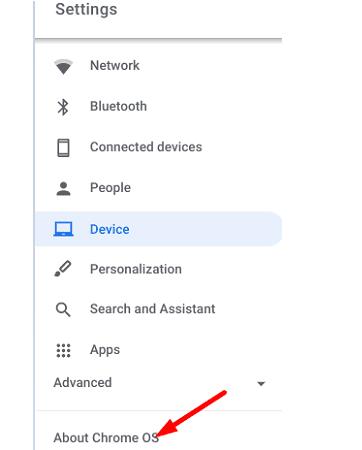
Hvis oppdateringsproblemet vedvarer, slår du av datamaskinen og kobler fra strømkabelen. Ta deretter ut batteriet og hold inne strømknappen i 10 sekunder. Koble til strømadapteren igjen, og slå på Chromebooken uten å koble til batteriet igjen. Sjekk resultatene.
Hvis systemet ditt har lite minne , lukk eventuelle åpne faner du egentlig ikke trenger, samt andre apper som ikke er i bruk. Frigjør deretter litt lagringsplass ved å slette filene du ikke trenger lenger.
Gå til Innstillinger , velg Enhet og klikk på Lagringsadministrasjon. Sjekk hvor mye lagringsplass som brukes. Slett filene du ikke lenger trenger, slett nettleserdata, avinstaller overflødige Android-apper og slett unødvendige brukerprofiler. Start Chromebooken på nytt og sjekk om du kan installere den nyeste ChromeOS-versjonen nå.
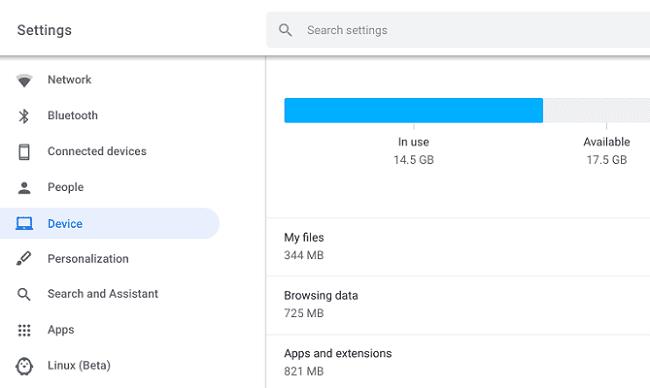
Hvis du fortsatt ikke kan oppdatere Chromebooken, kan du prøve å tilbakestille den bærbare datamaskinen til fabrikkinnstillingene . Husk at å utføre en Powerwash sletter alle dataene som er lagret på Chromebook-harddisken. Så ikke glem å sikkerhetskopiere dataene dine på Google Disk eller en ekstern harddisk før du bruker denne løsningen.
Logg ut av Chromebooken.
Trykk og hold nede Ctrl- , Alt- , Shift- og R- tastene samtidig.
Velg Start på nytt og deretter Powerwash . Trykk på Fortsett .
Følg trinnene på skjermen for å fullføre tilbakestillingsprosessen og konfigurer deretter Chromebooken.
Sjekk om ChromeOS-oppdateringsproblemet vedvarer.
⇒ Hvor lang tid tar det før en Chromebook oppdateres?
Chromebooken din tar vanligvis omtrent 30 minutter å laste ned og installere de nyeste ChromeOS-oppdateringene.
⇒ Hva er den nyeste ChromeOS-versjonen?
For mer informasjon om den nyeste ChromeOS-versjonen, gå til Googles Chrome Releases-blogg . Det siste blogginnlegget inneholder vanligvis verdifull informasjon om den nyeste ChromeOS stabile kanalversjonen.
⇒ Hvor lenge vil Chromebook motta oppdateringer?
Google bekreftet at Chromebook vil få ChromeOS-oppdateringer seks til åtte år etter utgivelsen. Så i gjennomsnitt vil Chromebooken motta oppdateringer i fem år etter den første utgivelsen. Men Lenovo 10e Chromebook Tablet og Acer Chromebook 712 vil jevnlig få oppdateringer frem til juni 2028. Disse to Chromebook-modellene vil med andre ord få automatiske oppdateringer i åtte år.
⇒ Hvordan vet jeg når Chromebooken min slutter å få oppdateringer?
For å sjekke når enheten din er planlagt å motta sin siste ChromeOS-oppdatering, gå til Innstillinger , velg Om Chrome OS og klikk på Tilleggsdetaljer . Informasjonen er tilgjengelig under delen Oppdater tidsplan .
Hvis Chromebooken din blir sittende fast på «Søker etter oppdateringer», kobler du fra alle eksterne enheter og utfører en hard tilbakestilling. Hvis problemet vedvarer, frigjør mer minne og lagringsplass. Som en siste utvei, powerwash den bærbare datamaskinen og start på nytt. Fant du andre måter å feilsøke Chromebook-oppdateringsproblemer på? Gi oss beskjed i kommentarene nedenfor.
Å kjøre programmer med høy intensitet på Chromebooken din bruker mye CPU-strøm, noe som igjen vil tømme batteriet.
Chromebook er flotte verktøy for alle slags forskjellige arbeidsformål, men de kan også presentere sitt sett med utfordringer – spesifikt i forhold til deres
For å ta et fullskjermbilde på den bærbare Chromebook-maskinen, trykk på Ctrl- og Vis Windows-tastene samtidig.
Hvis Chromebooken ikke vil oppdatere på grunn av problemer med lavt batteri, må du sjekke batteritilstanden og tvinge den bærbare datamaskinen til å starte på nytt.
Mens Chromebook har sine egne salgsargumenter, kommer de til kort sammenlignet med Windows og andre slike enheter. Dette er fordi Chromebook kjører på Googles eget ChromeOS. I motsetning til Micros...
Hvis du vil endre språkinnstillingene dine på Chromebook, gå til Innstillinger, naviger til Avansert og bla ned til Språk og inndata.
Chromebook har flere lag med beskyttelse som inkluderer sandkasser og bekreftede oppstartssekvenser som gjør dem svært vanskelige å hacke.
Chromebook har for øyeblikket ingen innstillinger for lavstrømmodus. Det er med andre ord ingen batterisparing i ChromeOS.
Hvis Chromebook sier at din tilkobling ikke er privat, betyr dette at Chrome ikke kunne finne et gyldig personvernsertifikat på den nettsiden.
De fleste Chromebooks har RAM-brikken loddet til hovedkortet, noe som betyr at du ikke kan legge til mer minne til enheten.
Hvis Chromebooken din oppdaget en feil under konfigurering av nettverket, aktiver nettverksdeling, start den bærbare datamaskinen på nytt og koble fra ruteren.
For å feilsøke problemer med Zoom-tilkobling på Chromebook, sjekk tilkoblingen, oppdater ChromeOS og tilbakestill nettleserinnstillingene.
Hvis Chromebooken din sier at den ikke klarte å konfigurere skriveren, bruker du en annen sammenkoblingsmetode og oppdaterer operativsystemet og skriverfastvaren.
Hvis du er en fan av VPN-er, vil du sannsynligvis installere en VPN på alle enhetene dine. De fleste VPN-er tilbyr Windows- og macOS-klienter, men der
Å kjøre programmer med høy intensitet på Chromebooken din bruker mye CPU-kraft, som igjen vil tappe batteriet.
Du kan trygt la Chromebooken være koblet til over natten eller i flere dager uten å bekymre deg for batteriskade.
Opprinnelig var ikke TeamViewer tilgjengelig på Chrome OS, men etter hvert som plattformen ble mer populær, ga utviklerteamet ut en prøveversjon for systemene.
Hvis Chromebooken ikke vil lade telefonens batteri, sjekk om kabelen er skadet eller defekt, og deaktiver hurtiglading.
Hvis Chromebooken din ikke kan laste inn forhåndsvisningen, start den bærbare datamaskinen, skriveren og ruteren på nytt. Fjern og sett opp skriveren på nytt.
Hvis Chromebooken din kjører seg fast på Søker etter oppdateringer, kobler du fra alle eksterne enheter og utfører en hard tilbakestilling.
Apple har introdusert iOS 26 – en stor oppdatering med et helt nytt frostet glassdesign, smartere opplevelser og forbedringer av kjente apper.
Studenter trenger en spesifikk type bærbar PC til studiene sine. Den bør ikke bare være kraftig nok til å prestere bra i det valgte fagområdet, men også kompakt og lett nok til å bæres rundt hele dagen.
I denne artikkelen vil vi veilede deg i hvordan du får tilbake tilgang til harddisken din når den svikter. La oss følge med!
Ved første øyekast ser AirPods ut som alle andre ekte trådløse ørepropper. Men alt dette endret seg da noen få lite kjente funksjoner ble oppdaget.
Det er enkelt å legge til en skriver i Windows 10, selv om prosessen for kablede enheter vil være annerledes enn for trådløse enheter.
Som du vet, er RAM en svært viktig maskinvaredel i en datamaskin. Den fungerer som minne for å behandle data, og er faktoren som bestemmer hastigheten til en bærbar PC eller PC. I artikkelen nedenfor vil WebTech360 introdusere deg for noen måter å sjekke RAM-feil på ved hjelp av programvare på Windows.
Har du nettopp kjøpt en SSD og håper å oppgradere den interne lagringen på PC-en din, men vet ikke hvordan du installerer SSD? Les denne artikkelen nå!
Å holde utstyret ditt i god stand er et must. Her er noen nyttige tips for å holde 3D-printeren din i topp stand.
Enten du leter etter en NAS for hjemmet eller kontoret, sjekk ut denne listen over de beste NAS-lagringsenhetene.
Har du problemer med å finne ut hvilken IP-adresse skrivere bruker? Vi viser deg hvordan du finner den.


























